Delphi 2010安装及使用UniDAC安装过程:
1.进入"...\unidac40src\Source\Delphi14"文件夹,找到"Make.bat"文件,打开并修改IDE目录路径,如下:
set IdeDir="%PROGRAMFILES%\Embarcadero\RAD Studio\7.0
call ..\Make.bat Delphi 14 WIN32
因为我这里Delphi 2010不是安装在默认位置,故修改如下:
set IdeDir="D:\Program Files\Embarcadero\RAD Studio\7.0
call ..\Make.bat Delphi 14 WIN32
2.执行"Make.bat"文件,自动执行一系列操作后,到"...\unidac40src\Bin\Delphi14"目录下,可发现库已经生成完毕;
3.运行Delphi 2010,菜单→"Tools"→"Options"→"Environment Options"→"Environment Variables",添加"...\unidac40src\Bin\Delphi14"完整路径到"PATH"环境变量;
4.菜单→"Component"->"Install Packages...","Add"添加"...\unidac40src\Bin\Delphi14"目录下的"dclunidac140.bpl";
5.菜单→"Tools"→"Options"→"Environment Options"→"Delphi Options"→"Library - Win32",在"Library Path"添加"...\unidac40src\Lib\Delphi14"路径;
6.此时,已可以使用UniDAC连接数据库了。若是需要链接查看源代码,将"...\unidac40src\Source"路径也添加到"Library Path"。
测试连接MySql数据库:
1.新建一个应用程序,在面板上拖动TUniConnection、TMySQLUniProvider、TUniQuery、TUniDataSource、TDBGrid到窗体上,如下图所示:

2.右键TUniConnection,选择"Connection Editor...",填入数据库连接参数,如下图所示:
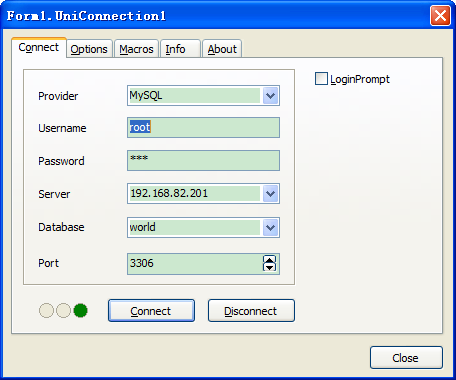
3.因为MySql一般设置字符集为UTF-8,而Delphi 2010工程字符集是Unicode,在"Options"页面,设置"UseUnicode"为True,这可以通知服务器,客户端和服务器双方之间的所有数据都将通过UTF-8编码,设置这个选项会转换所有的TStringField字段类型到TWideStringField字段类型,使得几乎所有的语言符号都可以正确工作,但另一方面,也引起工作延迟。
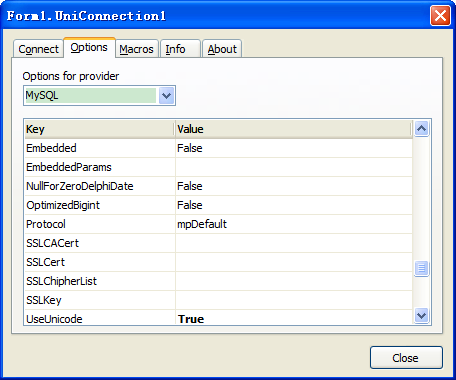
4.关联其他项,在TUniQuery的SQL里面写"select * from city",设置Active为True,运行程序,可以看到符号都可以正常显示,如下图所示:
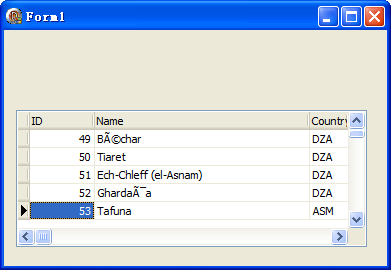
代码实现的方式如下:
procedure TForm1.FormCreate(Sender: TObject);
begin
UniQuery1.Connection := UniConnection1;
UniDataSource1.DataSet := UniQuery1;
DBGrid1.DataSource := UniDataSource1;
with UniConnection1 do
begin
ProviderName := 'MySQL';
Username := 'root';
Password := '123';
Server := '192.168.82.201';
Database := 'world';
Port := 3306;
SpecificOptions.Values['UseUnicode'] := 'True';
try
Connect;
UniQuery1.Close;
UniQuery1.SQL.Text := 'select * from city';
UniQuery1.Open;
except
end;
end;
end;
必须先选按个控件,代码设置参数即可。






















 1160
1160

 被折叠的 条评论
为什么被折叠?
被折叠的 条评论
为什么被折叠?








